A 回答 (3件)
- 最新から表示
- 回答順に表示
No.3
- 回答日時:
ざっくり、C2セルに
=OR(A2="赤",B2="赤")
あるいは
=COUNTIF(A2:B2,"赤")
などと記入し、以下コピーしてC列を「オートフィルタ」で絞ってしまうのも簡単な方法の一つです。
#ご相談でははっきり書かれていませんが、「両方とも赤」をどうしたいのかによっても、評価式やフィルタオプションの設定の場合でも指定方法が変わってくる事に留意してください。
>フィルタオプション
「オートフィルタのオプション」と「フィルタオプションの設定」という2つのエクセルの機能を、間違って言葉遣いしてるご相談も大変多いです。
フィルタオプションの設定の使い方自体は既出回答の通りですが、もう一つオマケで
手順:
D1セルは空白にしておく
D2セルに
=OR(A2="赤",B2="赤")
と記入する
A:B列を対象にフィルタオプションの設定を開始し、
検索条件範囲として $D$1:$D$2
を設定して絞り込む
といったやり方もあります。
No.2
- 回答日時:
例えば、図の上部右側(D1:E3)のように、
「抽出したいデータ」をリストアップします。
2003とのことですから、
「データ」メニューから「フィルタ」⇒「フィルタ オプションの設定」を選択
(この時、メッセージが出てくるかもしれませんが、無視して進めます。)
出てきたダイアログで
・抽出先・・お好みで選択
選択範囲内(一般的なフィルタと同じ感じ)
指定した範囲(該当する行を別の位置に抽出)
・リスト範囲・・フィルタをかける範囲
今回の場合は、$A1:$B7
・検索条件範囲・・フィルタをかける条件
今回の場合は、$D$1:D$E3
・抽出範囲・・上記「抽出先」で「指定した範囲」を選択すると有効
書き出したい位置の左上セルを選択($E$1 など)
を指定してOKを押すと、図の下半分のように返してくれます。
(図で5・6行目が非表示になっているのに注目してくださいませ。)
「検索条件範囲」には、(今回の場合)2列とも空白の行が
含まれないようにしてやってくださいませ。
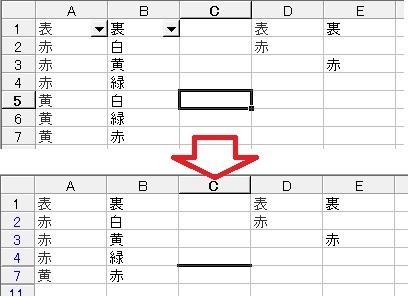
No.1
- 回答日時:
添付図みたいな感じで、条件を複数の行に分けて書きます。
参考 URL の 3 ページ目にも「OR条件の記述方法」という箇所に載っています。ワイルドカード、不等号も使えます。参考URL:http://allabout.co.jp/gm/gc/297791/
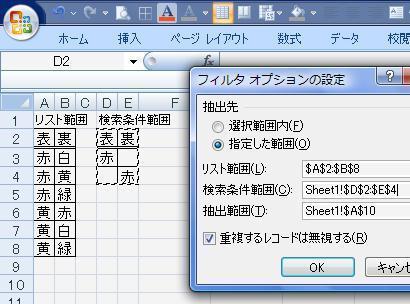
お探しのQ&Aが見つからない時は、教えて!gooで質問しましょう!
似たような質問が見つかりました
- Windows 7 エクセルで重複データから抽出したい 2 2022/05/18 23:31
- Excel(エクセル) Excelの関数詳しい方お願いします。 13 2023/01/18 21:11
- Excel(エクセル) Excelの数式についての質問 1 2022/10/31 15:50
- 高校 数学A組み合わせの考え方 3 2022/04/19 09:05
- アニメ 幽遊白書・暗黒武術会「3位決定戦」が実施された場合? 1 2022/10/30 00:00
- Excel(エクセル) Excelにの以下の設定方法について教えてください! C列にデータ入力の設定をしています。(出、入を 3 2022/06/22 01:33
- Excel(エクセル) Excelの担当者割当の表から担当者を抽出する方法 4 2022/07/16 14:05
- C言語・C++・C# C言語初心者 構造体 課題について 1 2023/03/10 19:30
- Excel(エクセル) Excelの関数でこんな処理ができますか 1 2023/02/08 13:46
- Excel(エクセル) Excel(エクセル)でフィルター抽出後、非表示の行を計算しないで、合計を算出する方法 【内容】 添 4 2023/01/30 17:17
このQ&Aを見た人はこんなQ&Aも見ています
関連するカテゴリからQ&Aを探す
おすすめ情報
このQ&Aを見た人がよく見るQ&A
デイリーランキングこのカテゴリの人気デイリーQ&Aランキング
-
行数が不規則な一週間ごとの合...
-
文字列になっている時間をVBAで...
-
ある列、或いは、ある行のセル...
-
マクロの有効化するダイヤログ...
-
【マクロ】フォルダからエクセ...
-
Excelでの時間帯の入力
-
excel で二つのどちらかを選ぶ
-
エクセルの順位別一覧表の自動...
-
Excel 2019 のピボットテーブル...
-
エクセル 価格表から単価を呼び...
-
excelの不要な行の削除ができな...
-
エクセルで特定の範囲内から小...
-
シートAで横に並んだ項目→シー...
-
Excelが固まってしまった。
-
Excel2013のF6キー操作について
-
【関数】スペースがいくつ入っ...
-
Excelはなんで先頭の0を消すん...
-
【Microsoft Office Excel Comp...
-
西暦や和暦の表示をyyyymmdd表...
-
別シートからの文字を変更
マンスリーランキングこのカテゴリの人気マンスリーQ&Aランキング
-
Excel 2019 のピボットテーブル...
-
[関数得意な方]教えて下さい・...
-
Excelにてある膨大なデータを管...
-
[関数について]わかる方教えて...
-
Excel初心者です。 詳しい方、...
-
excelの不要な行の削除ができな...
-
エクセル関数に詳しい方教えて...
-
INDIRECTを使わず excelで複数...
-
[オートフィルタ]で抽出された...
-
エクセルの神よ、ご回答を! エ...
-
エクセル関数に詳しい方、教え...
-
各ページの1番上の表示について
-
Excelで写真のような表を作った...
-
エクセルで不等号記号(≠)が上に...
-
数学 Tan(θ)-1/Cos(θ)について...
-
Excel 2019 は、SPILL機能があ...
-
Excelで全角を半角にしたいので...
-
条件付き書式を教えてください
-
Excel フィルターを掛けた状態...
-
[オートフィルタ]の適用範囲の...
おすすめ情報





